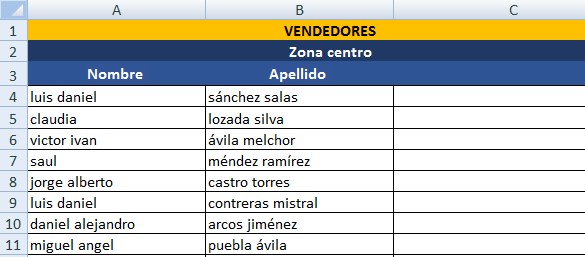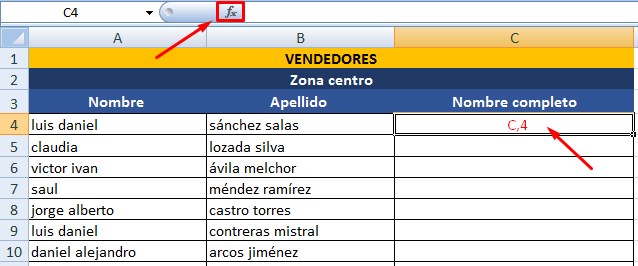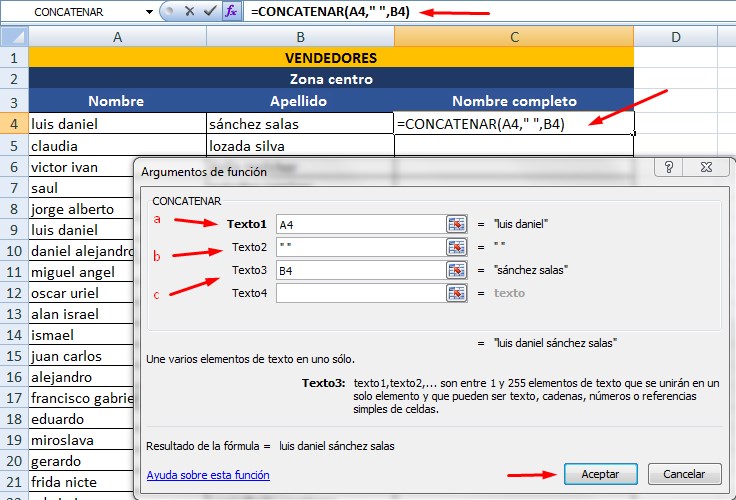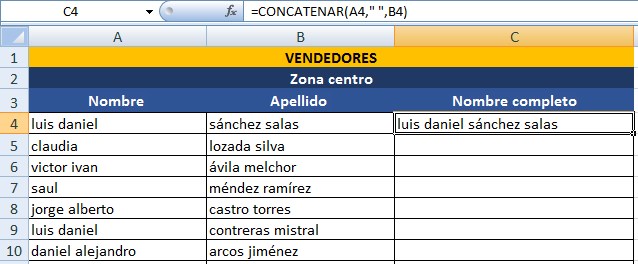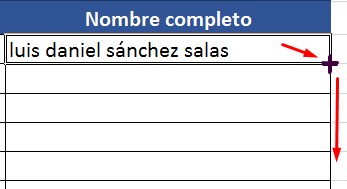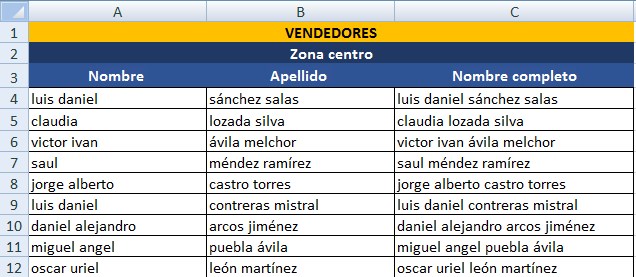|
|
Utiliza las funciones de texto de la hoja de cálculo |
 |
|
Imagen tomada de: http://bit.ly/2AcuiGK |
|
Esta actividad te será útil para aprender a utilizar las funciones Concatenar y Nombre propio de la hoja de cálculo Excel. |
|
Tu mamá trabaja en una empresa de ventas al mayoreo y te pide ayuda para organizar y corregir la información de una lista de vendedores que tiene capturada en una hoja de cálculo. Tal como está la lista, presenta los nombres y los apellidos separados en distintas columnas, lo cual no es práctico. Además, tanto nombres como apellidos están escritos sólo con minúsculas, como si no fueran nombres propios.
|
|
Así pues, para ayudar a tu mamá tendrás que realizar las siguientes tareas:
Por suerte, no es necesario que realices estas tareas escribiendo de nuevo nombre por nombre, puedes aprovechar las funciones Concatenar y Nompropio de la hoja de cálculo.
Aprende a utilizar estas funciones. Sigue los pasos a continuación:
|
|
Descarga en tu computadora el archivo Lista de vendedores y abre el documento.
Función CONCATENAR |
|
Ubica el cursor en la celda C4, ya que en esa celda queremos que aparezcan juntos el nombre y el apellido del primer vendedor: luis daniel sánchez salas. Ahí debemos insertar la función Concatenar, una forma de hacerlo es dando clic en el icono de Función (Fx).
|
|
Se desplegará el cuadro de diálogo "Insertar función". Selecciona la categoría Texto y de ahí la función CONCAT. No olvides dar clic en Aceptar. |
|
Se desplegará un nuevo cuadro de diálogo titulado "Argumentos de función" en el cual quedarán definidos los datos a concatenar (unir) y el espacio que debe respetarse entre los datos que se van a unir. |
|
|
|
Para que esta función se aplique a todos los nombres debes copiar la fórmula a todas las celdas de la columna en donde haya nombres y apellidos por juntar. Para ello ubica el cursor en la parte de abajo y a la derecha de la celda C6 en donde ya aplicaste la función. Verás una pequeña cruz, misma que debes "jalar" hacia abajo manteniendo presionado el botón izquierdo del ratón, hasta llegar al último nombre de la lista. Observa el resultado.
Función Nompropio |
|
Para corregir los nombres y apellidos de manera que inicien con mayúsculas, revisa esta guía en la que te decimos cómo aplicar la Función Nompropio.
|
|
Cuando hayas terminado de aplicar las funciones CONCAT y NOMPROPIO, la lista de vendedores debe verse como ésta:
Regresar al menú de actividades
|
|
|